USB ISOブートのやり方:Rufus/Etcherで簡単作成&トラブル対処法
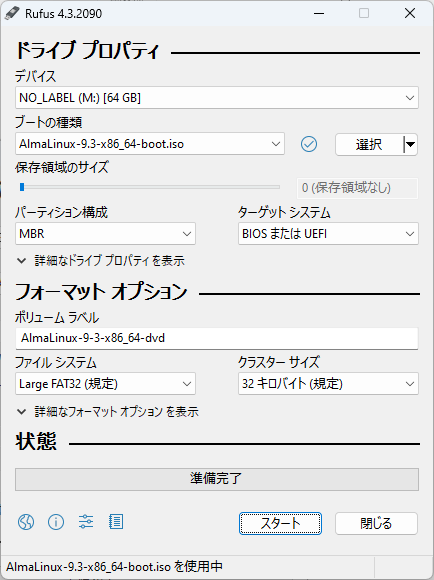
USB ISOブートは、ISOイメージファイルをUSBメモリに書き込んでコンピュータを起動する方法です。この記事では、RufusやEtcherを使用してISOイメージをUSBメモリに書き込む方法や、BIOS/UEFI設定でのブート順序変更について解説します。USB ISOブートの用途として、OSのインストールやシステム修復、ライブOSの使用などがあります。適切なISOイメージファイルとUSBメモリを選択し、慎重に操作することで、スムーズなブートが可能になります。
まず、USB ISOブートに必要なISOイメージファイルの準備について説明します。公式サイトなどから必要なISOイメージファイルをダウンロードし、整合性チェックを行ってファイルの完全性を確認します。次に、RufusやEtcherなどのツールを使用して、ISOイメージファイルをUSBメモリに書き込みます。これらのツールは、簡単に操作でき、初心者にもおすすめです。
イントロダクション
USB ISOブートは、ISOイメージファイルをUSBメモリに書き込んでコンピュータを起動する方法です。この方法は、OSのインストールやシステム修復、ライブOSの使用など、さまざまな用途で利用されています。USB ISOブートを使用することで、CDやDVDを作成する必要がなくなり、より簡単にコンピュータを起動できます。RufusやEtcherなどのツールを使用することで、簡単にISOイメージファイルをUSBメモリに書き込むことができます。USB ISOブートを作成する際には、ISOイメージファイルの整合性チェックが重要です。誤ったイメージファイルを使用すると、ブートに失敗する可能性があります。次に、BIOS/UEFI設定でUSBブート順序を変更する必要があります。この設定を変更することで、コンピュータはUSBメモリから起動するようになります。
USB ISOブートとは
USB ISOブートは、ISOイメージファイルをUSBメモリに書き込んでコンピュータを起動する方法です。この技術を使用することで、OSのインストールやシステム修復、ライブOSの使用など、さまざまな用途に利用できます。USB ISOブートの最大の利点は、物理的なメディアが不要となり、ブート可能な環境を簡単に作成できることです。また、USBメモリは再利用可能であるため、経済的で環境にも優しい選択肢となります。
USB ISOブートを作成するには、まずISOイメージファイルをダウンロードし、それをUSBメモリに書き込む必要があります。このプロセスは、RufusやEtcherなどの専用ツールを使用して行います。これらのツールは、使いやすく、操作も簡単です。書き込みが完了すると、USBメモリはブート可能なデバイスとなり、コンピュータのBIOS/UEFI設定でブート順序を変更することで、USBメモリからコンピュータを起動できます。
RufusでのISOイメージ書き込み方法
Rufusを使用してISOイメージをUSBメモリに書き込むには、まずRufusを公式サイトからダウンロードし、インストールします。Rufusは、簡単にISOイメージをUSBメモリに書き込むことができるフリーソフトウェアです。インストールが完了したら、Rufusを起動し、書き込み先のUSBメモリを選択します。次に、ISOイメージファイルを選択し、書き込みを開始します。書き込み処理は数分で完了しますが、USBメモリの速度やISOイメージファイルのサイズによって時間がかかる場合があります。
書き込みが完了したら、USBメモリをコンピュータに挿入したまま、再起動します。コンピュータのBIOS/UEFI設定で、USBメモリからのブートが許可されていることを確認する必要があります。BIOS/UEFI設定は、コンピュータのメーカーやモデルによって異なるため、マニュアルや公式サイトを参照する必要があります。適切に設定されていれば、USB ISOブートが可能になります。
EtcherでのISOイメージ書き込み方法
Etcherは、ISOイメージをUSBメモリに書き込むための人気のあるツールです。まず、Etcherの公式サイトからソフトウェアをダウンロードしてインストールします。インストールが完了したら、Etcherを起動し、書き込むISOイメージファイルを選択します。次に、USBメモリをコンピュータに挿入し、Etcherで選択します。選択が完了したら、"Flash!" ボタンをクリックして書き込みを開始します。書き込み中は、Etcherが進捗状況を表示しますので、しばらく待ちます。書き込みが完了したら、USBメモリを取り外し、コンピュータを再起動してBIOS/UEFI設定でUSBブート順序を変更します。これで、USB ISOブートの準備が整いました。
BIOS/UEFI設定でのUSBブート順序変更
USB ISOブートを実現するには、コンピュータのBIOS/UEFI設定でUSBメモリを最初のブートデバイスとして設定する必要があります。まず、コンピュータを再起動し、BIOS/UEFI設定画面に入ります。設定画面に入るためのキーはコンピュータのメーカーによって異なりますが、一般的にはF2、F12、DELキーなどです。
BIOS/UEFI設定画面に入ったら、BootまたはAdvancedタブを探し、そこにあるBoot OrderまたはBoot Priorityの設定を変更します。ここで、USBメモリを最初のブートデバイスとして設定します。具体的には、USBメモリの名前(例えば"USB HDD"や"Removable Device"など)をリストの一番上に移動させます。
この設定を変更することで、コンピュータは次回起動時にUSBメモリからブート可能なISOイメージを読み込むようになります。ただし、すべてのコンピュータで同じ手順が通用するわけではないため、必要に応じてコンピュータのマニュアルを参照する必要があります。また、UEFIモードとLegacy BIOSモードのどちらでブートするかを選ぶ必要がある場合もあります。適切なモードを選択することで、USB ISOブートが正常に機能するようになります。
ISOイメージファイルの整合性チェック
USB ISOブートを作成する前に、まずISOイメージファイルの整合性チェックを行うことが重要です。このチェックにより、ダウンロードしたISOファイルが破損していないかどうかを確認できます。整合性チェックには、通常ハッシュ値の確認が行われます。公式のダウンロードサイトには、MD5やSHA-1などのハッシュ値が掲載されていることが多いので、これをダウンロードしたファイルのハッシュ値と比較します。ハッシュ値が一致しない場合は、ファイルを再ダウンロードする必要があります。
RufusやEtcherを使用してISOイメージをUSBメモリに書き込む際にも、この整合性チェックの結果が影響します。破損したISOイメージファイルから作成されたUSBブートメディアは、正常に動作しない可能性があります。そのため、USB ISOブートの作成前に、ISOイメージファイルの整合性を確認しておくことが、トラブルを避けるための第一歩となります。
USBメモリへのISOイメージ書き込み時の注意点
USBメモリにISOイメージを書き込む際には、いくつかの注意点があります。まず、ISOイメージファイルの整合性チェックを行うことが重要です。ダウンロードしたISOファイルが破損していないか確認するために、提供元が公開しているチェックサムと照合することをおすすめします。また、使用するUSBメモリは、書き込みに十分な容量があるものを選択してください。USB 3.0以上の規格のものを使用すると、書き込み速度が速くなり、より効率的です。さらに、書き込み対象のUSBメモリに重要なデータが保存されている場合は、あらかじめバックアップを取っておくことを忘れないようにしましょう。書き込みプロセスは、選択したツール(RufusまたはEtcher)に従って進めますが、書き込みが完了するまでUSBメモリを取り外さないように注意してください。
トラブルシューティング:ブート失敗時の対処法
USB ISOブートに失敗した場合、まずISOイメージファイルの整合性を確認する必要があります。イメージファイルが破損している場合、ブートに失敗する可能性があります。チェックサムを検証することで、ファイルが正しくダウンロードされたかどうかを確認できます。また、USBメモリの書き込みエラーの有無も重要です。書き込みエラーが発生した場合、ブートに必要なデータが正しく書き込まれていない可能性があります。
さらに、BIOS/UEFI設定も確認する必要があります。USBメモリが正しくブート順序に設定されているかを確認し、必要に応じてSecure Bootを無効にする必要があります。Secure Bootが有効になっていると、署名されていないISOイメージはブートできない場合があります。また、Legacy BootとUEFI Bootのどちらを使用するかを決定する必要があります。ISOイメージがUEFI互換の場合、UEFIモードでブートする必要があります。
ブートに失敗した場合、別のUSBポートや別のUSBメモリを使用して再試行することも有効です。場合によっては、特定のUSBポートやメモリがブートに適していないことがあります。これらのトラブルシューティングの手順を実行することで、多くのブート関連の問題を解決できるでしょう。
まとめ
USB ISOブートは、ISOイメージファイルをUSBメモリに書き込んでコンピュータを起動する方法です。この方法は、OSのインストールやシステム修復、ライブOSの使用など、さまざまな用途に利用できます。適切なISOイメージファイルとUSBメモリを選択し、慎重に操作することで、スムーズなブートが可能になります。
RufusやEtcherなどのツールを使用すると、簡単にISOイメージをUSBメモリに書き込むことができます。これらのツールは、ブート可能なUSBメモリを作成する際に必要なフォーマットやパーティション設定を自動で行ってくれます。ただし、ISOイメージファイルの整合性チェックや、BIOS/UEFI設定でのブート順序の変更など、注意すべき点もあります。
トラブルシューティングも重要です。ブートに失敗した場合、USBメモリの認識やISOイメージファイルの破損などが原因であることが多いです。これらの問題を解決することで、USB ISOブートを成功させることができます。
よくある質問
USB ISOブートとは何ですか?
USB ISOブートとは、ISOイメージをUSBメモリに書き込んで、そのUSBメモリからコンピューターを起動することです。この方法を使用すると、オペレーティングシステムのインストールやリカバリディスクの作成などが容易になります。USB ISOブートのやり方については、RufusやEtcherなどのツールを使用することで簡単に作成できます。これらのツールを使用すると、ISOイメージの書き込みやブート設定が自動的に行われるため、初心者でも簡単に作成できます。
RufusとEtcherの違いは何ですか?
RufusとEtcherは、どちらもISOイメージをUSBメモリに書き込むためのツールですが、いくつかの違いがあります。Rufusは、高速な書き込みと詳細な設定が可能なことが特徴です。一方、Etcherは、シンプルなインターフェイスとクロスプラットフォーム対応が特徴です。どちらのツールを使用するかは、個人の好みや必要な機能によって決まります。例えば、UEFIブートに対応したUSBメモリを作成する場合は、Rufusが適しています。
USB ISOブートができない場合の対処法は?
USB ISOブートができない場合、いくつかの原因が考えられます。まず、ISOイメージの書き込みが正しく行われているかを確認する必要があります。書き込みが正しく行われていない場合は、RufusやEtcherを使用して再度書き込みを行います。また、USBメモリのフォーマットやブート設定が正しく行われているかを確認する必要があります。さらに、BIOS設定でUSBブートが有効になっているかを確認する必要があります。これらの設定を確認することで、多くの場合、問題は解決します。
USB ISOブートの安全性は?
USB ISOブートの安全性については、使用するISOイメージの信頼性やUSBメモリの取り扱いに依存します。信頼できるソースから入手したISOイメージを使用し、ウイルススキャンを行った上で書き込みを行うことが重要です。また、USBメモリの取り扱いについては、安全な取り外しを行うことで、データの破損を防ぐことができます。さらに、セキュアブートが有効になっている場合は、署名付きのISOイメージを使用する必要があります。
Deja una respuesta
Lo siento, debes estar conectado para publicar un comentario.
関連ブログ記事